Nii et kasutate oma Windows 10 arvutit ja kohe hämaralt minimeeritakse üks või mitu avatud programmi või rakenduse akent automaatselt tegumiribale. Olete otsustanud neid uuesti üles tuua, kuid probleem püsib. Rakendus (ed) jäävad tegumiribal minimeerituks ja selle ikoonil klõpsamine ei maksimeeri akent. Ilmselt saab see olema väga tüütu, kuid me oleme siin, et öelda, et seda pole vaja teha, lugege lihtsalt mõnda parandust, mis loodetavasti suudavad teie probleemi lahendada.
Rakendus jääb tegumiribal minimaalseks
1] Taaskäivitage Explorer
Taaskäivitage File Explorer ja vaadake, kas see on probleemi kadunud.
2] Kontrollige pahavara
Esimene asi, mida peate tegema, on käivitada viirusetõrjetarkvara ja vaadata, kas see pahavara tekitab. Võite Microsofti ohutusskannerit kasutada tasuta - see kõik seisneb selles, et aidata kasutajal muu hulgas pahavara leida ja eemaldada.
Pidage meeles, et peate selle enne allalaadimist kasutama esimese kümne päeva jooksul, muidu aegub see. Kui see aegub, laadige see lihtsalt uuesti alla ja käivitage skannimine. Lisaks on see loodud töötama käsikäes teie praeguse turvatarkvaraga.
3] Kontrollige Clean Boot State
Tehke puhas alglaadimine ja vaadake, kas see juhtub. Kui käivitate arvuti puhtasse alglaadimisse, kasutab arvuti eelnevalt valitud minimaalsete draiverite ja käivitusprogrammide kasutamist ning kuna arvuti käivitatakse minimaalsete draiverite komplektiga, ei pruugi mõned programmid töötada nii, nagu eeldasite. Puhta alglaadimise tõrkeotsing on loodud jõudlusprobleemi eraldamiseks. Puhta alglaadimise tõrkeotsingu tegemiseks peate tegema mitmeid toiminguid ja seejärel pärast iga toimingut arvuti taaskäivitama. Võimalik, et peate üksuse teise järel käsitsi keelama, et proovida probleemi põhjustavat üksust täpselt kindlaks teha. Kui olete rikkuja tuvastanud, võite kaaluda selle eemaldamist või keelamist.
4] Tehke SFC-skannimine turvarežiimis
Windows 10 turvarežiimi käivitamiseks peate kõigepealt oma arvuti taaskäivitama. Kui seade on taaskäivitatud, vajutage nuppu Tõstuklahv + toitenupp kui olete sisselogimisekraanile lähenenud, valige Taaskäivita. Pärast arvuti taaskäivitamist klõpsake ekraanil valikut Vali ja seejärel valige Tõrkeotsing. Järgmine samm on siis valida Täpsemad valikud> Käivitusseaded> Taaskäivita.
Kui see juhtub, näeb kasutaja mitme valiku loendit. Siin saate valida Ohutu režiim selles valdkonnas Windows 10 käivitamise võimalus.
SFC-skannimise käivitamiseks turvarežiimis klõpsake nuppu Alusta ja seejärel otsige CMD. Paremklõpsake valikul CMD ja valige Käivita administraatorina. Lõpuks tippige sfc / scannow, vajutage Sisenema, ja oodake, kuni skannimine lõpeb.
Pärast seda taaskäivitage arvuti ja kontrollige, kas kõik on korras.
5] Lülitage tahvelarvuti režiim välja
Kui kasutate tahvelarvuti režiimi, peate tõenäoliselt selle probleemiga silmitsi seisma; see on sisseehitatud funktsioon. Võite tahvelarvuti režiimi välja lülitada, kui see teid ärritab. Tahvelarvuti režiimi deaktiveerimiseks klõpsake tegumiribal ikooni Teavitamine ja tühistage valik Tablet Mode.
Lugege: Nuppude taastamine, minimeerimine, maksimeerimine ja sulgemine ei tööta.
6] Muud ettepanekud
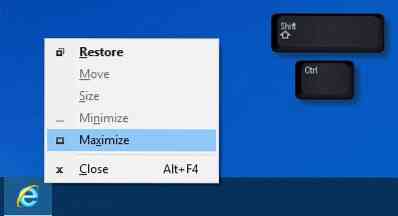
- Kui aken ei maksimeeru, vajutage Tõstuklahv + Ctrl ja siis paremklõpsake selle ikooni tegumiribal ja valige Taastama või Maksimeeri, selle asemel, et topeltklõpsata ikoonil.
- Paremklõpsake töölaual, valige Värskenda ja vaadake, kas see aitab
- Kõigi akende minimeerimiseks ja seejärel maksimeerimiseks vajutage klahve Win + M ja seejärel Win + Shift + M.
- Vajutage WinKey + üles / alla nooleklahvi ja vaadake.
- Vajutage Alt + tühikuklahvi ja vaadake, kas kuvatakse kast Maksimeeri / Taasta / Minimeeri jne. Kui see nii on, kasutage seda.
- Viimane samm on Task Manageri avamine, programmiprotsessi tapmine ja uuesti alustamine.
Andke teada, kui teil on muid ideid.
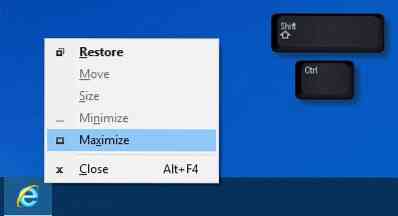
 Phenquestions
Phenquestions


